реклама
Важна част от живота на всяко дете е разширяването на техния хоризонт и опознаването на повече от света около тях. Понякога това ще означава да отидете онлайн, а за дете това може да е мястото, където се крият всички змии и скорпиони. Педофили, порносайтове, сайтове за хазарт, MakeUseOf (това е наистина мръсно!)… .Потръпва ме само да си помисля за невинно дете, изложено на всичко това. Плодороден фураж за травматолозите по-късно в живота.
Така че, въпреки че се чувства по-скоро виновен за нахлуване в личния им живот, родителят има задължението да контролира използването на интернет на детето си. За да направите това малко по-лесно и без стрес, има на разположение инструменти, които да ви помогнат. Говорихме за софтуер за родителски контрол 6-те най-добри приложения за родителски контрол за WindowsПравиш ли достатъчно, за да защитиш децата си онлайн? Родителите имат богат избор от приложения за родителски контрол, от които да избирате. Ще ви покажем най-добрите инструменти за Windows. Прочетете още
в миналото около нуждата от Интернет безопасност Интернет безопасност за вашите деца: Активирайте родителския контрол в Windows 8Интернет отваря големи възможности и безброй рискове, особено за децата. Windows 8 има вграден родителски контрол, наречен Family Safety. Тя дава възможност на системния администратор да наблюдава дейността на други потребители. Прочетете още , но ето 5 други възможности, които можете да разгледате. Някои от тях са базирани на уеб, други са базирани на смартфони. Други също проследяват текущото местонахождение на вашето дете.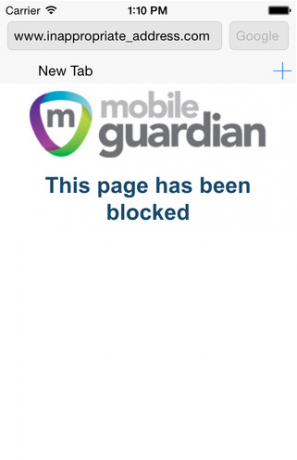
Приложение за смартфони и таблети, Mobile Guardian е достъпно за iOS, Android и Blackberry. Той блокира неподходящите уебсайтове и предотвратява режим „инкогнито“ в други браузъри. Инсталирането на приложението е регистрирано, можете да зададете начален и краен срок за сърфиране в мрежата и можете да деактивирате камерата, за да предотвратите секс.
Сигналите изглежда са голяма характеристика с имейл сигнали, ако детето се занимава с гнусна дейност, като например проверка на палави уебсайтове. Можете също да поддържате раздели на текущото местонахождение на детето си, като използвате GPS в устройството си.
След безплатен 7-дневен пробен период услугата струва 3 евро месец (около $5).
Моят мобилен пазач [Премахнат счупен URL адрес] (iOS, Android)

Този има „родителско табло“, което ви дава отговорността за телефона. Можете да преглеждате текстове и снимки, да включвате и изключвате приложения, да преглеждате историята на контактите по телефона, да блокирате уебсайтове и можете да бъдете алармирани за конкретни контакти, което може да е добре, ако не одобрявате татуирания космат байкър, запознан с вашия дъщеря.
Приложението е достъпно за iOS и Android, но има някои функции, които не са налични във версията за iOS.
След 14-дневен безплатен пробен период, този е $4.95 месец.

Нещото, което ми хвърли око за този, е, че можете да кажете кога собственикът на телефона (т.е. вашето дете) превишава скорост в кола. Така че, ако сте заели колата си на сина или дъщеря си, можете да следите скоростта им. Това е наистина страхотна функция и определено прави MamaBear заслужава да се обмисли, ако някога сте загрижени за шофьорските си способности във Формула 1 на вашето дете.
Можете също така да бъдете уведомявани, когато детето ви получи нов приятел във Facebook или Instagram, и да му бъде съобщено за словесна злоупотреба или „признаци на тормоз Кибер тормоз без маски - Трагичният случай на КасидиДецата могат да бъдат жестоки. Почти толкова жестоки като така наречените възрастни. Тази жестокост намери своя път в мрежата и в живота на безброй млади хора, които смятаха, че могат да ... Прочетете още “. Като се има предвид, че този проблем се задълбочава, това прави втори отметка за MamaBear.
Предлага се за iOS и Android, като този има безплатна опция и опция за премиум. Премиум опцията е $ 15 за 3 месеца, и $ 25 за 6 месеца.
TimeAway (Android)

Това е само за Android и също безплатно. Той има всички обичайни функции - наблюдавайте инсталирането на приложения, вижте къде е детето по всяко време, задайте графици и времеви ограничения, поставете на пауза устройството (така че го заключете, предполагам) и също блокирайте всички приложения, които считате за неподходящи, като напр. Snapchat.
Това е добър избор, ако или не желаете или не можете да платите за някой от другите.
Активиране на родителски контрол на Mac
Ако имате компютър с Mac, не е нужно да купувате допълнителен софтуер, за да ограничите използването на интернет на детето си, тъй като той е вграден точно. Просто трябва да отидете на потребителските настройки. Ако имате компютър с Windows, Matt преди това покри покритието на платформата функции за родителски контрол Как да използвате родителския контрол на Windows, за да ограничите използването на компютъра от вашето детеКомпютрите могат да сплашат родителите. Даването на възможност на децата да разбират компютрите е важно, но компютър може да се използва за изследване на любопитства, които са неподходящи. Те също могат да се превърнат в масивни мивки за времето ... Прочетете още .
Задайте нов потребителски профил (в системните предпочитания на Mac), като не забравяйте да изберете Управляван с родителски контрол.

Когато настроите профил за малкия Тими, ще видите опциите:

Просто поставете отметка и достъп до тези, които искате, и оставете Mac да направи всичко останало.
Така че сега към вас. Оставете се в коментарите!
Кои приложения за родителски контрол използвате на компютъра и / или смартфона? Или смятате, че поверителността на детето никога не трябва да се нарушава при никакви обстоятелства?
Марк О'Нийл е журналист на свободна практика и библиофил, който публикува неща от 1989 г. 6 години беше управляващ редактор на MakeUseOf. Сега той пише, пие твърде много чай, бори се с ръце и с кучето си и пише още малко. Можете да го намерите в Twitter и Facebook.


